با یک تلفن اندروید، به لطف Google Messages برای وب، می توانید از هر مرورگری در رایانه خود پیام های متنی ارسال و دریافت کنید. با این حال، تجربه شما در هنگام استفاده از این سرویس ممکن است همیشه راحت نباشد. گاهی اوقات، Google Messages برای وب ممکن است با دستگاه شما جفت نشود یا بعد از انجام آن دیگر کار نکند.
کار نکردن گوگل مسیج برای وب
دلایل مختلفی می تواند پشت این موضوع باشد. در این پست، ما لیستی از راه حل ها را آماده کرده ایم که به شما کمک می کند مشکل کار نکردن Google Messages برای وب را در کوتاه ترین زمان ممکن برطرف کنید. بنابراین، بیایید آنها را بررسی کنیم.
تغییر به داده های تلفن همراه (روی تلفن)
برای کار کردن، Google Messages برای وب نیاز دارد که تلفن شما یک اتصال اینترنتی فعال داشته باشد. بنابراین، اولین کاری که باید انجام دهید این است که اتصال اینترنت تلفن خود را بررسی کنید.
علاوه بر این، چندین نفر در انجمن پیشنهاد کردند که Wi-Fi را خاموش کنند و به داده های تلفن همراه تغییر دهند به آنها کمک کرد تقریباً بلافاصله مشکل را حل کنند. بنابراین، شما همچنین می توانید آن را امتحان کنید.
جلسه وب خود را مجدداً فعال کنید
در مرحله بعد، می توانید سعی کنید تلفن خود را از Messages for Web جدا کرده و دوباره آن را وصل کنید. این باید به رد هر گونه مشکل جفت شدن کمک کند.
مرحله 1: به Google Messages برای وب در رایانه خود دسترسی پیدا کنید. روی نماد منوی سه نقطه در بالا کلیک کنید و Unpair را از لیست انتخاب کنید.
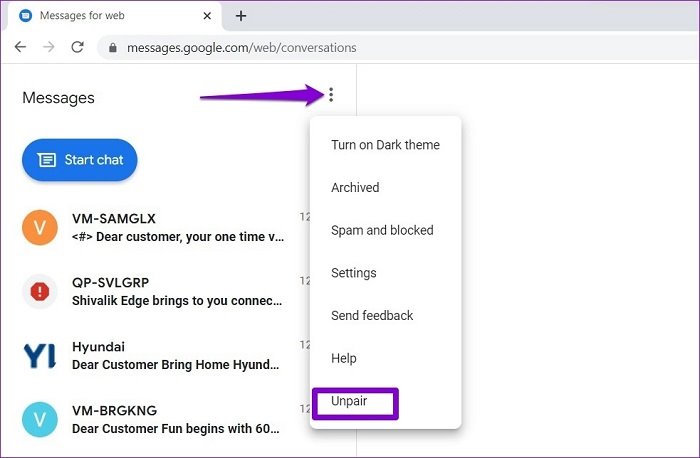
مرحله 2: در مرحله بعد، برنامه Google Messages را در تلفن خود باز کنید. روی نماد منوی سه نقطه در گوشه سمت راست بالا ضربه بزنید و Device pairing را انتخاب کنید.


مرحله 3: روی دکمه QR code scanner ضربه بزنید و دوربین تلفن را به سمت کد QR نمایش داده شده در صفحه رایانه خود بگیرید.


پس از جفت کردن دستگاه خود، بررسی کنید که آیا Google Messages برای وب خوب کار می کند یا خیر.
دادههای پسزمینه را برای برنامه پیامهای GOOGLE (روی تلفن) فعال کنید
اگر استفاده از دادههای پسزمینه را برای برنامه پیامها در تلفن خود محدود کنید، Google Messages برای وب نمیتواند دادههای جدید را همگامسازی کند. برای جلوگیری از این امر، باید اجازه استفاده بدون محدودیت داده را در برنامه گوگل مسیج بدهید.
مرحله 1: روی برنامه گوگل مسیج کلیک طولانی کنید و از منوی ظاهر شده روی نماد اطلاعات ضربه بزنید.

مرحله 2: به داده تلفن همراه و Wi-Fi بروید. سپس، سوئیچ های کنار Background data و Unrestricted data usage را فعال کنید.


پس از آن، Google Messages برای وب ممکن است به خوبی کار کند.
VPN را خاموش کنید
اگر از اتصال VPN روی رایانه خود استفاده می کنید، ممکن است بخواهید آن را خاموش کنید. اگر Google IP VPN شما را به عنوان یک کاربر غیرمجاز تشخیص دهد، ممکن است دسترسی شما را به سرویس وب خود مسدود کند. برای اطمینان از اینکه اینطور نیست، سعی کنید اتصال VPN خود را به صورت لحظه ای غیرفعال کنید و دوباره از Google Messages برای وب استفاده کنید.
افزونه های مرورگر را غیرفعال کنید
افزونه ها شخص ثالث که در مرورگر شما اجرا میشوند نیز میتوانند بر فرآیندهای مرورگر تأثیر بگذارند و منجر به مشکلاتی شوند. یکی از راههای رد این احتمال، غیرفعال کردن همه افزونه ها و استفاده مجدد از Google Messages برای وب است.
اگر از Google Chrome استفاده می کنید، chrome://extensions را در نوار آدرس تایپ کنید و Enter را فشار دهید. , برای خاموش کردن همه افزونه ها را غیرفعال کنید.

اگر از Microsoft Edge استفاده می کنید، edge://extensions را در نوار آدرس تایپ کنید و Enter را فشار دهید. سپس، تمام افزونه ها را خاموش کنید.

به طور مشابه، میتوانید افزونهها را در هر مرورگر دیگری که ممکن است استفاده میکنید غیرفعال کنید. پس از غیرفعال شدن، مرورگر خود را مجددا راه اندازی کنید. اگر Google Messages برای وب به خوبی بعد از این کار کرد، میتوانید همه افزونه ها را به صورت جداگانه فعال کنید تا عامل ایجاد مشکل را جدا کنید.
مرحله 1:روی برنامه کلیک طولانی کنید و info باز کنید.
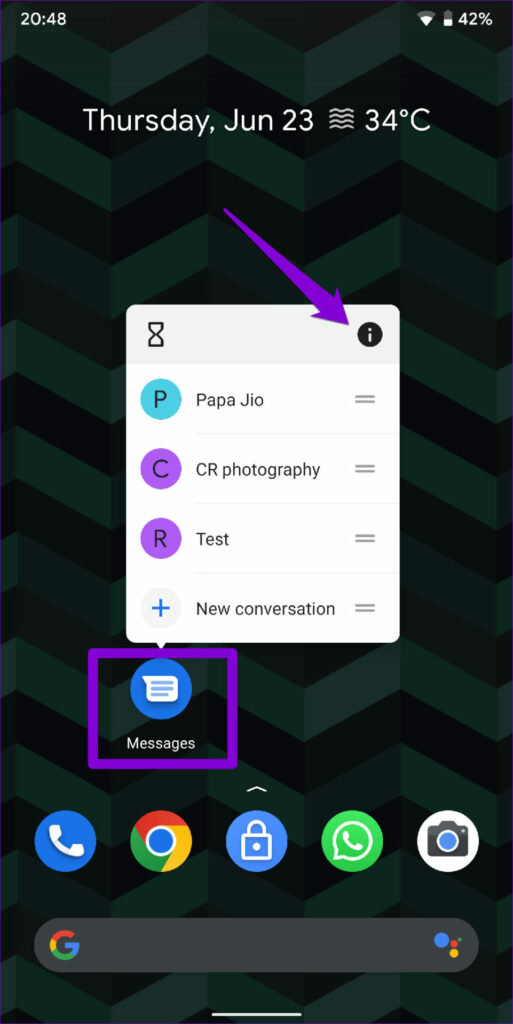
مرحله 2: به Storage & cache رفته و از صفحه زیر روی گزینه Clear cache ضربه بزنید.


برنامه پیامهای Google را در تلفن خود مجدداً راهاندازی کنید و دوباره آن را با رایانه شخصی خود جفت کنید تا ببینید آیا این کمک میکند یا خیر.
برنامه را به روز کنید (روی تلفن)
در نهایت، اگر از نسخه قدیمی برنامه پیامهای Google استفاده میکنید، ممکن است به رایانه شما متصل نشود یا در صورت اتصال کار نکند. برای جلوگیری از این امر، باید برنامه Google Messages را در گوشی خود از فروشگاه Play به روز کنید.
پس از بهروزرسانی، دوباره از Google Messages برای وب استفاده کنید.
خلاصه مطلب
اگر بیشتر روز خود را با رایانه کار می کنید، استفاده از Google Messages برای وب می تواند بسیار مفید باشد. گاهی اوقات، ممکن است به دلایلی در اتصال یا استفاده از Google Messages برای وب مشکل داشته باشید، اما چیزی نیست که خودتان نتوانید آن را برطرف کنید.

نظرات در مورد : معرفی 8 روش عالی برای تعمیر Google Messages که در وب کار نمی کند